Postavljanje veličina na automadama nije česta, već korisna i kreativna djela, kako bi se bolje osjećao program

- 1577
- 477
- Ms. Lonnie Dietrich
Zadatak kako konfigurirati veličine u autocade je dvostruki. Možete prilagoditi prethodno utvrđenu veličinu - ne odgovara njegovoj vrijednosti ili geometrijskim karakteristikama; Ili stvorite novi stil veličine i koristite ga u budućnosti, kao neku vrstu biblioteke dimenzija drugačije prirode.

Mi također znači još jednu nijansu čije računovodstvo može vrlo pomoći u stvarnom radu. Činjenica je da postoji mnogo situacija i ne može se sve predvidjeti. Drugim riječima, ne može se sve uključiti u veličinu koja se koristi. Stoga, programer mora biti spreman stvoriti veličinu „ručno“ ako je potrebno - svi alati za ovaj autoCAD - postoje linije, strelice, tekstualne alate i mogućnost korištenja posebnih znakova (često postoje problemi sa zahtjevima od zahtjeva Naši GOSTI I RADI).
Pored toga, nećemo zaboraviti da se program pri odabiru veličine usredotočuje na stvarnu veličinu koja odgovara odabranim granicama crteža. Drugim riječima, postavljanje veličina u autocade nužno ide nakon prijelaza na izbornik "format" / "format" ("format" / "granice crtanja"). To je u osnovi važno za autocade - sav rad i prikaz se događaju s stvarnim dimenzijama, programer je oslobođen potrebe da se prvo mjeri, a zatim ga ubroji u točke na ekranu, a zatim unese u parametar prikazanog objekta. Takav rad "na staromodan način" odavno je prošlo prošlost.
Postavke stvorene veličine
Kad je postavljena veličina, točno odgovara ukupnim parametrima postavljenim u trenutnom stilu rada za određenu vrstu veličine. Ali ne uvijek opće postavke odražavaju parametre željene veličine, za njihovu promjenu možete uzrokovati njegova svojstva kroz kontekstualni izbornik (u prozoru izbornika - "Svojstva").
Prozor Svojstva također se može uzrokovati kroz glavni izbornik po naredbi "Promjene" / "Svojstva" / "Svojstva"), koristeći alat "Svojstva" na glavnoj alatnoj traci ili pomoću kombinacije vrućih tipki - "CTRL+1".
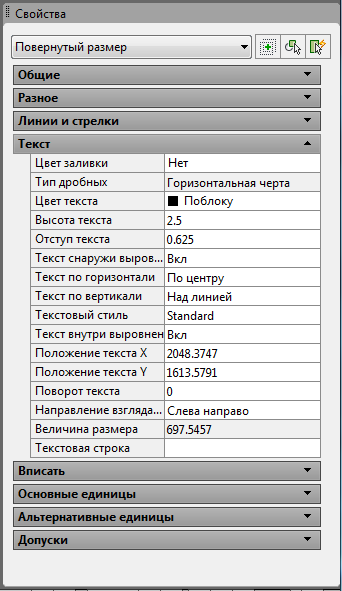
Prozor svojstava u AutoCAD -u
Među mnogim mogućim lokalnim promjenama koje se mogu učiniti (pojavite se odmah nakon promjene):
- Boja - Promjena boje, zadana je odabrana boja propisana za sloj;
- Sloj - prebacite veličinu u drugi sloj; Općenito, korisno je smjestiti sve veličine na zasebni sloj, ali ako ste pogriješili s podacima, onda je prilika za prijenos;
- Dim stil - promijenite stil koji posjeduje veličinu;
- Linije i strelice - skupina "malih" postavki geometrije linija, sve moguće uvlake i vrste strelica;
- Tekst - skupina postavki teksta - format, položaj, udubljenja. Pazimo na pažnju da prema zadanim autoCAD -u postavlja stvarnu veličinu duž granica crtanja (naznačeno blijedom bojom u parametru mjerenja), ali ta se vrijednost može promijeniti ako je potrebno (na kraju, ako se stvori skica, glavna stvar je da Dimenzije su pravilno pričvršćene i grafika koja odgovara grafici koja uopće nije potrebna). Izmjerenu vrijednost možete promijeniti pomoću parametra koji je uključen u ovu grupu - Prekid teksta. U praksi je ovo jedna od najčešće izvedenih postavki.
- Fit - grupa opcija za međusobni raspored redaka, strelica i teksta, ako izmjereni objekt ne dopušta da postavite veličinu na standardni način - druga skupina često korištenih postavki.
Raditi s veličinama
Zapravo, kada govore o postavljanju veličina u AutoCadeu, znače dimenzionalni stil - knjižnica dimenzija različitih vrsta stvorenih u skladu s zahtjevima, na primjer, jedan standard.
U početku, program koristi jedan izgrađeni -u zadanom stilu -ISO -25 (naznačeno na popisu pada "Dim Style Control", smješten na alatnoj traci dimenzije). Ova ploča nije prikazana prema zadanim postavkama na zaslonu, pa će korisnik to morati učiniti sam (naredba "View" / "Alatne trake").

Alatna traka dimenzije
Obratite pažnju na to da je korisniku pružena prilika da prvo stvori veličinu u jednom stilu po potrebi, a onda se izbor na popisu stilova mijenja - na taj se način ispada da su sve veličine crteža u istim stil, a jedan u drugom, ovo je uobičajena situacija.
Rad sa Stylesima provodi se na naredbi "Stil dimency stil", koja se prema zadanom nalazi s desne strane popisa (ovdje, kao i u bilo kojem programu, korisnik ima pravo promijeniti i prisutnost naredbe na ploči i Njegova lokacija).
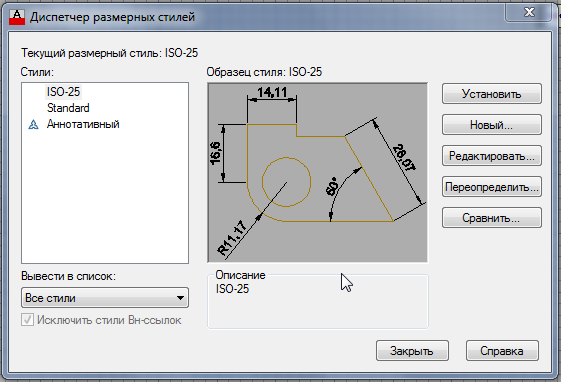
Dimenzionalni dispečer u AutoCAD -u
Na ulazu u rad sa stilovima na raspolaganju:
- Stilovi - popis dostupnih stilova;
- Popis - izbor opcije formiranja popisa - svi stilovi ili samo korišteni;
- Postavite struju - instalacija odabranog na popisu stila kao trenutnog radnika;
- Novo - stvaranje novog stila zasnovanog na odabranom popisu;
- Modify - promjena stila;
- Override - suvišnost stila;
- Usporedite - usporedba dva stila (vrlo koristan tim, kada morate raditi s nepoznatim crtežom).
Prilikom stvaranja novog stila predlaže se da prvo odabere ne samo originalni stil, već i vrste veličina koje će biti stvorene. Prema zadanim postavkama, predlaže se konfiguriranje svih vrsta, ali među izborom samo linearni, radijusi, promjeri, kut, krpe.
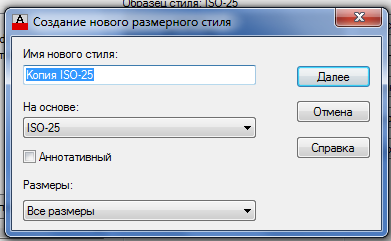
Stvaranje novog dimenzionalnog stila u AutoCAD -u
Nakon izbora, prilikom klika na tipku "Nastavi" ("Nastavi") prozor sa šest oznaka na raspolaganju programera, koji predviđaju sve moguće parametre postavki. Ako bilo koji od parametara nije sasvim jasan, korisnik nikada neće imati problema s njegovim razumijevanjem - sve se promjene odmah odražavaju u prozoru prije pregledavanja.
Među najznačajnijim postavkama:
- Dimenzijske linije - parametri dimenzionalnih linija;
- Linije proširenja - parametri udaljenih linija (uključujući čak i udaljenost od linija do izmjerenog objekta, koji je u ruskim standardima uvijek nula);
- Strelice - odabir završetka dimenzijskih linija - strelice, točke, crtice i mnoge druge; Stil se može konfigurirati za svaki od dva "strijelca" neovisno;
- Tekst - svi zamislivi parametri postavki teksta, od njegove veličine i udaljenosti do linije veličine do lokacije u odnosu na izmjereni objekt;
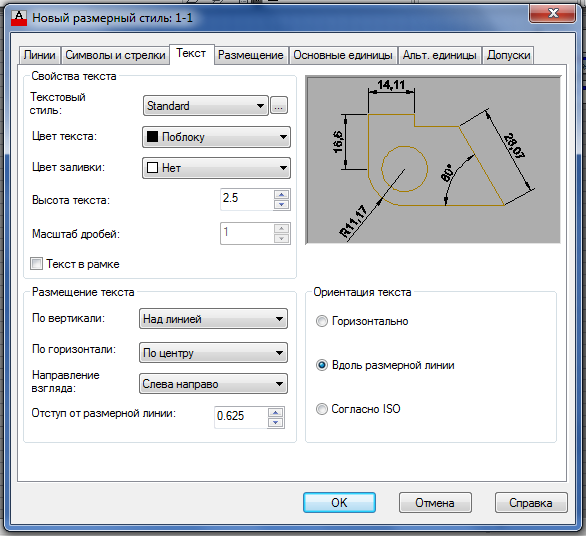
Postavke veličine veličine u AutoCAD -u
- Fit je skupina postavki veličine ako se ne postavi u geometriju izmjerenog objekta (ako imate englesku verziju AutoCAD -a, tada morate "patiti" jezikom, ova oznaka ima puno razumljivih komentara, ali Sve je na engleskom);
- Primarne jedinice - postavljanje numeričkog prikaza veličine - izbor separatora cjelokupnih i frakcijskih dijelova, točnost (broj brojeva u frakcijskom dijelu); Obratite pažnju, ovdje možete odabrati i tekst prefiksa (do veličine) i sufiks (nakon) postavljene veličine - ponekad vrlo korisna prilika, na primjer, ako govorimo o promjerima i radijusima;
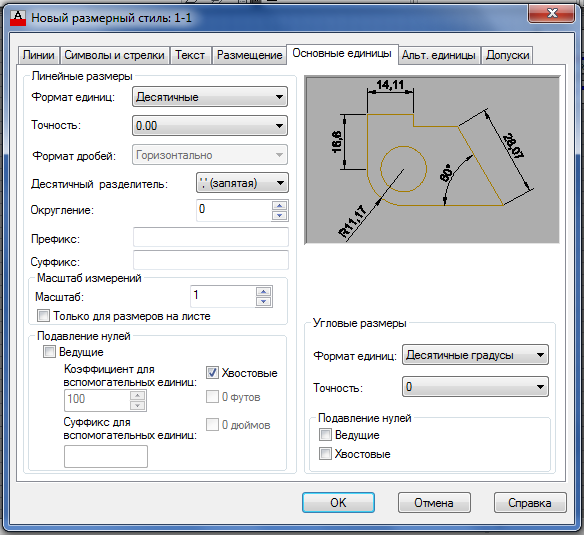
Glavne jedinice dimenzionalnog stila u AutoCAD -u
- Alternativne jedinice - skupina postavki alternativnih mjernih jedinica - one će biti prikazane u zagradama pored glavne jedinice, potrebno je samo postaviti Switch potrebu za tim mjerenjima;
- Tolerancija - skupina postavki za izlaz tolerancija - predlaže se četiri spremna osnovnog stila (ili uopće ne izvlače tolerancije), unutar kojih se mogu izvršiti promjene; Obratite pažnju, tolerancije mogu imati različite parametre za glavne (obično milimetre) i alternativne jedinice.
Ako vam je na raspolaganju verzija AutoCade 2015-2017, tada se popis stilova dimenzija nalazi na ploči "napomena".
Kao što vidite, postavljanje veličina prilično je problematičan posao - nekoliko desetaka svih vrsta parametara - ali s druge strane i uzbudljivo, sve je organizirano vrlo prikladno, svrha svih je ili odmah opisana ili se odmah odražava u primjeru Nakon upotrebe.
Nemoguće je reći da je često potrebno stvoriti nove dimenzijske stilove, obično dovoljno predložene prema zadanim postavkama - ISO -25, ali u posebno "suptilnim" situacijama ne možete bez veličina, a o njima se mora pamtiti.
- « Prenosimo tablicu iz AutoCAD -a u Excel Tabs procesor
- Rezanje slike u AutoCAD -u, ako nema kamo, a nema drugih alata »

